Photoshop制作可爱的炫彩文字签名
来源:网络收集 点击: 时间:2024-03-13首先打开ps软件,新建一个文档,设置如图所示。
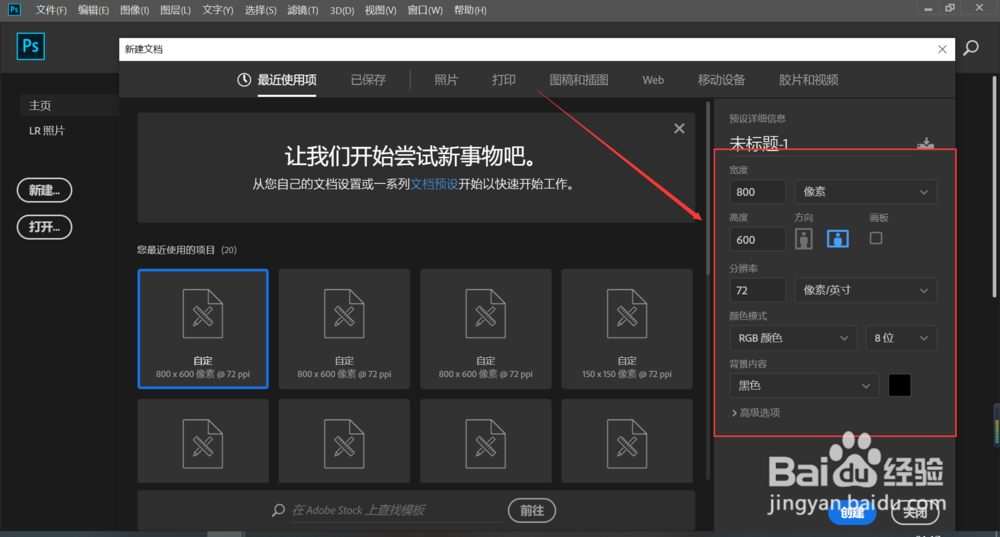 2/13
2/13在右侧选择“横排文本工具”,输入名字。
 3/13
3/13单击“编辑”下的“自由变换”,调整图片大小和位置。
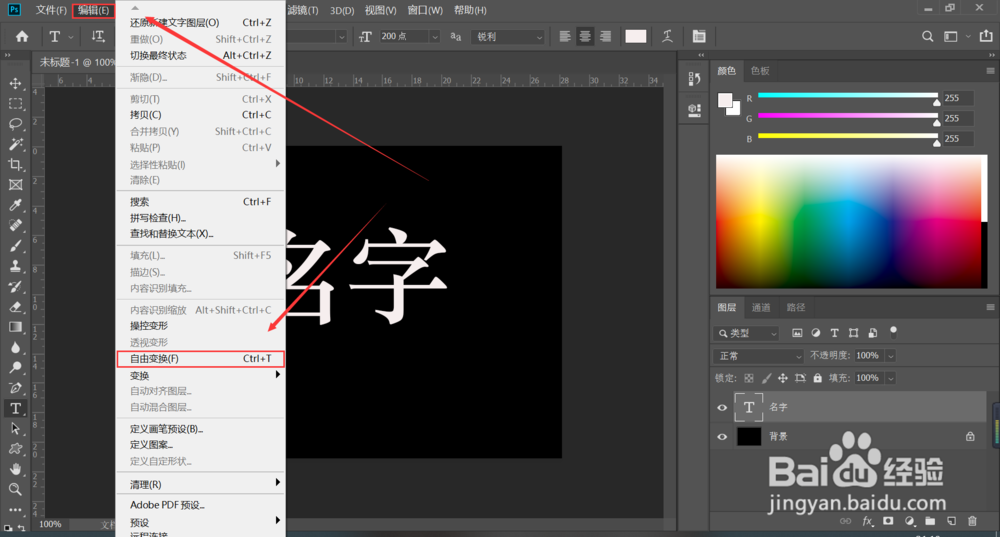 4/13
4/13选择“滤镜”下的“扭曲”中的“极坐标”。
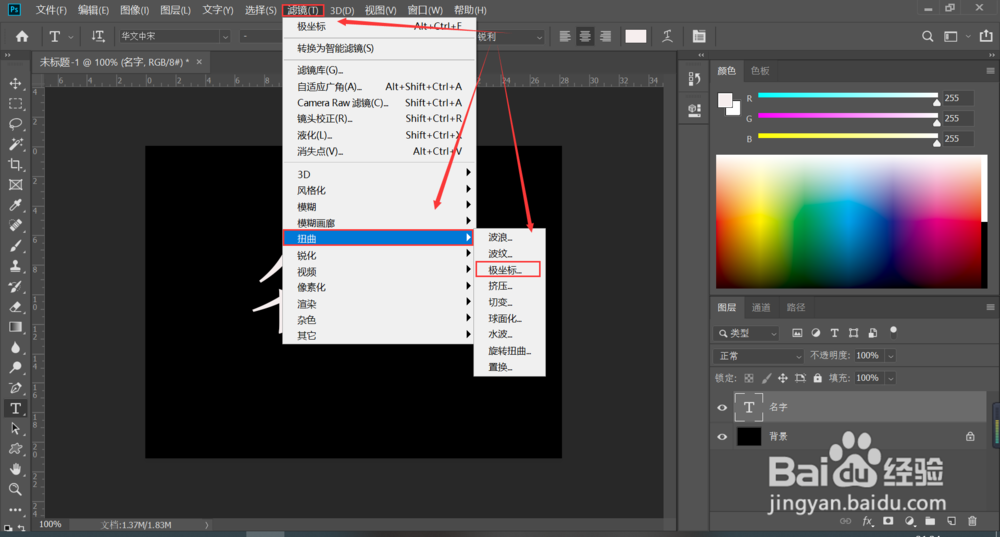 5/13
5/13从弹出的提示框中选择“转换为智能对象”。
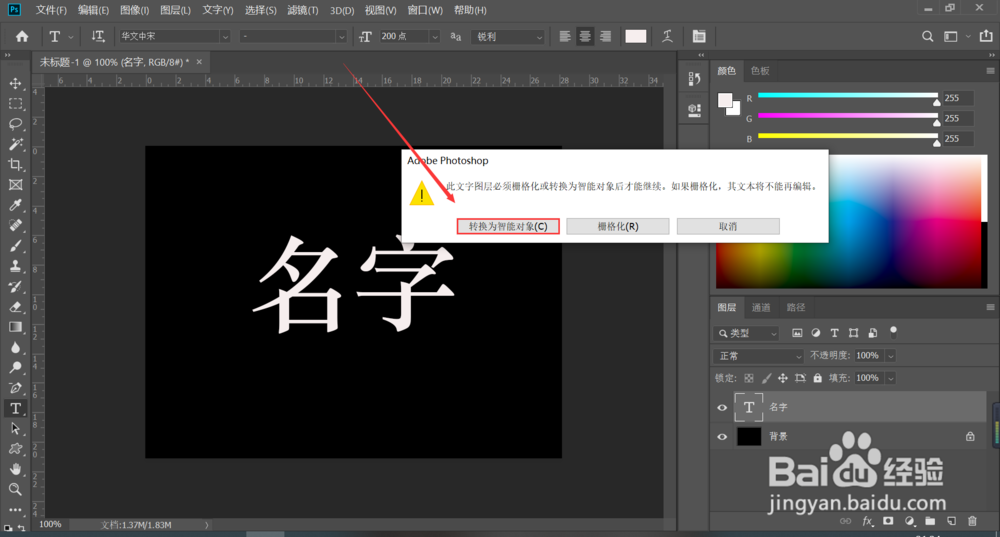 6/13
6/13从弹出的对话框中选择“平面坐标到极坐标”,单击“确定”。
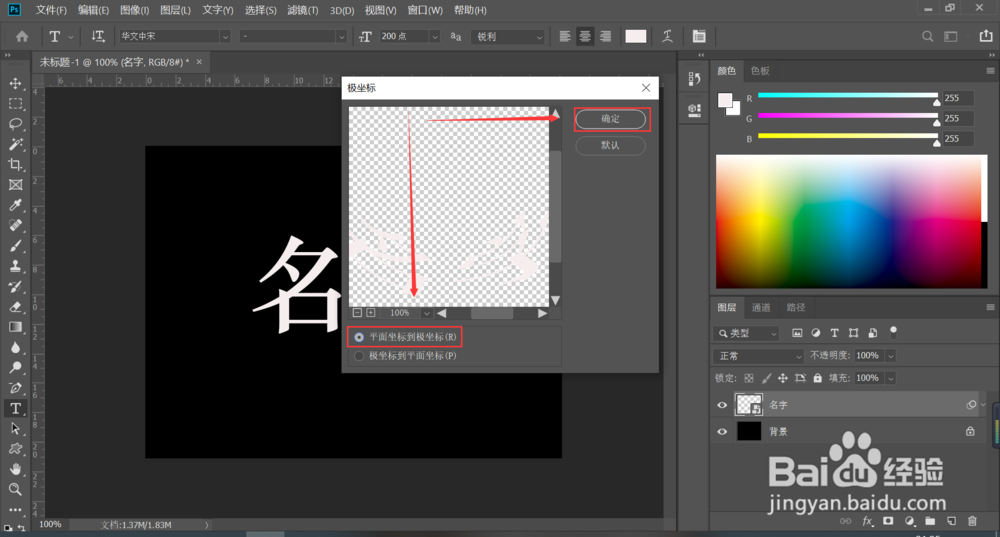 7/13
7/13选择“滤镜”下的“风格化”中的“风”。
 8/13
8/13从弹出的对话框中选择“从左”,单击“确定”按钮。
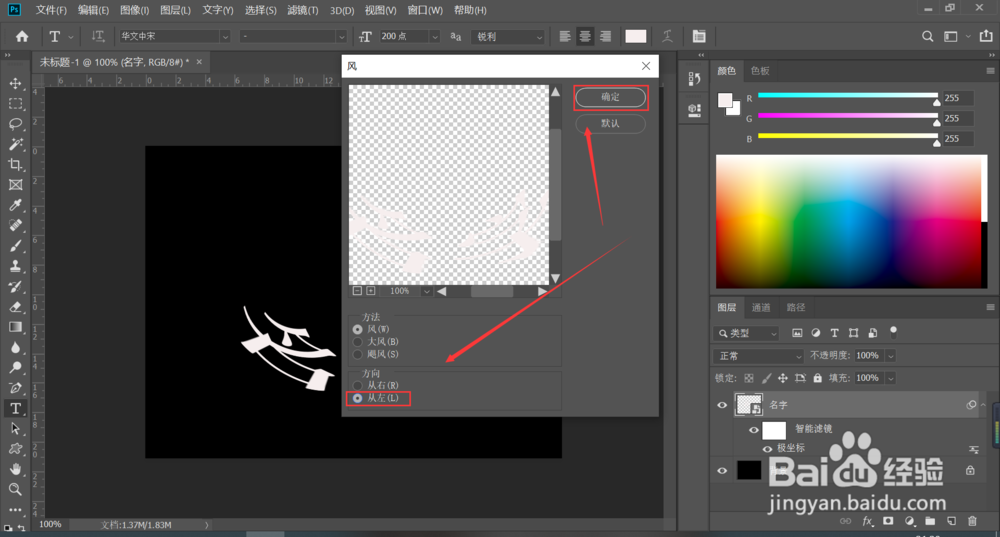 9/13
9/13重复7、8两个步骤,选择“滤镜”下的“扭曲”中的“极坐标”。
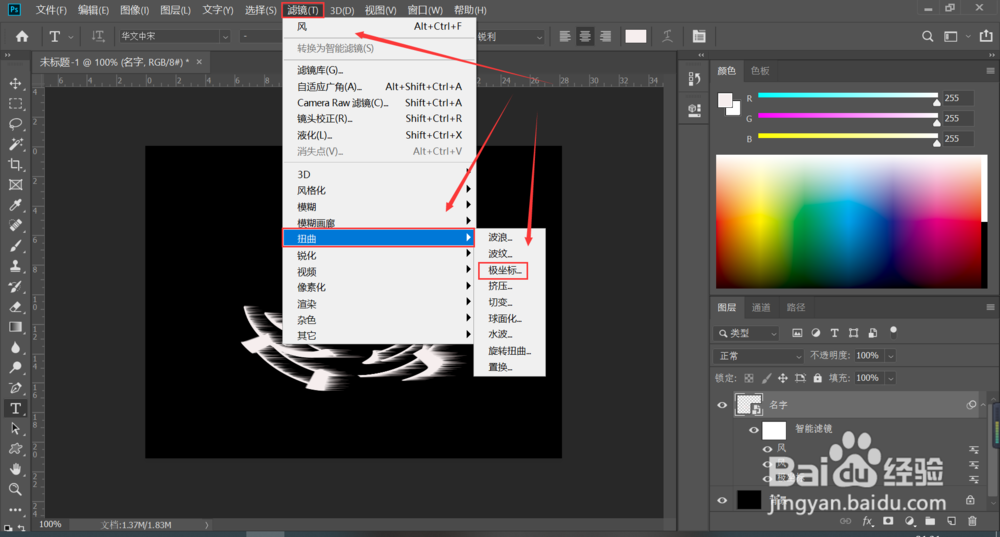 10/13
10/13在打开的对话框中选择“极坐标到平面坐标”,单击“确定”。
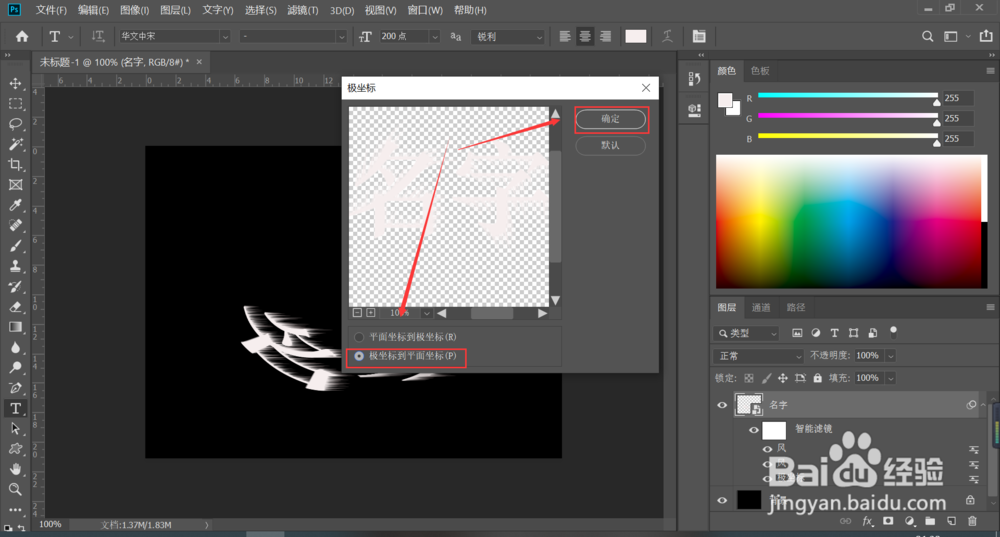 11/13
11/13新建一个空白图层,选择混合模式为“颜色”。
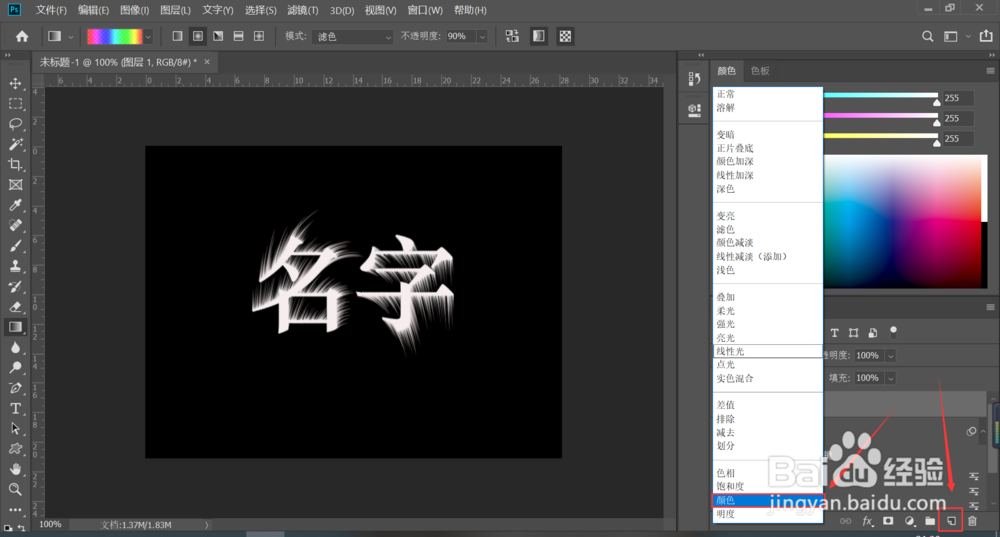 12/13
12/13选择右侧的“渐变工具”。
 13/13
13/13选择颜色,按住鼠标左键拖出渐变即可。
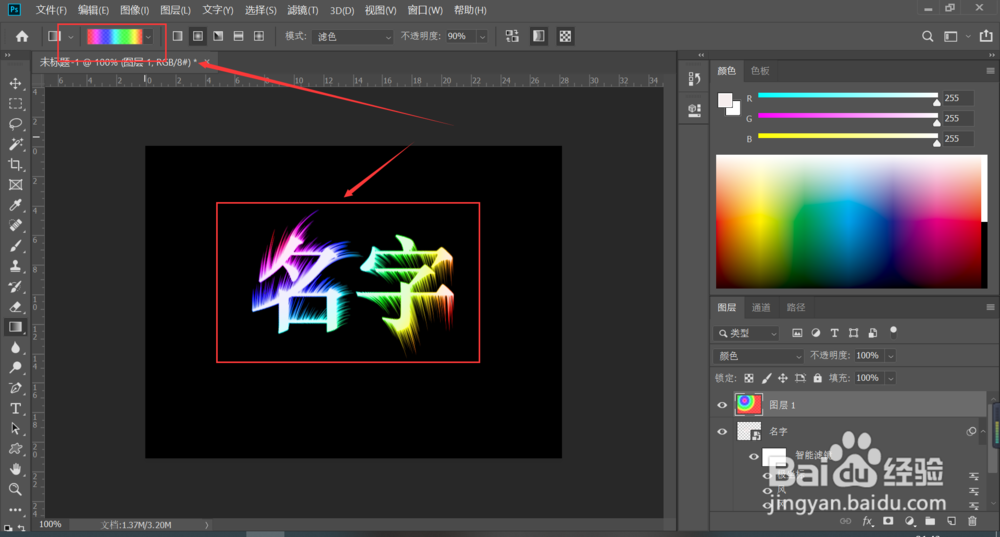 总结1/1
总结1/11.在“横排文本工具”中输入名字;
2.在“自由变换”中,调整图片大小和位置;
3.选择“滤镜”下的“扭曲”中的“极坐标”;
4.选择“转换为智能对象”;
5.选择“平面坐标到极坐标”,单击“确定”;
6.选择“滤镜”下的“风格化”中的“风”;
7.选择“从左”,单击“确定”按钮;
8.重复7、8两个步骤,选择“滤镜”下的“扭曲”中的“极坐标”;
9.选择“极坐标到平面坐标”,单击“确定”;
10.新建一个空白图层,选择混合模式为“颜色”;
11.选择右侧的“渐变工具”;
12.选择颜色,按住鼠标左键拖出渐变即可。
注意事项混合模式一定要记得选为“颜色”哦。
颜色也可以根据自己的喜好改变啦。
版权声明:
1、本文系转载,版权归原作者所有,旨在传递信息,不代表看本站的观点和立场。
2、本站仅提供信息发布平台,不承担相关法律责任。
3、若侵犯您的版权或隐私,请联系本站管理员删除。
4、文章链接:http://www.1haoku.cn/art_338972.html
 订阅
订阅